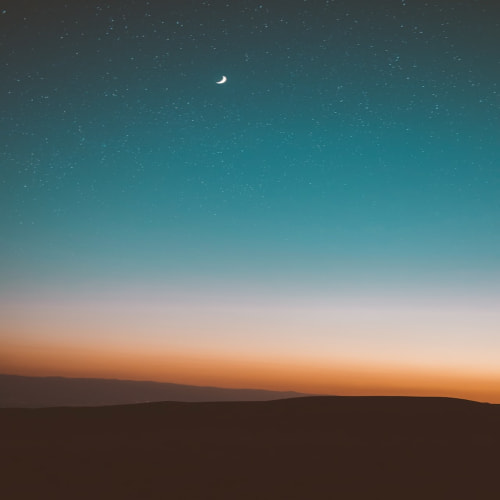커밋 컨벤션을 정하고 개발을 해도
어느 순간 까먹고 그냥 커밋하는 경우가 종종 있다.
이러한 문제는 커밋 컨벤션을 확실히 자각하고 있지 못한 초보들에게서 많이 발생한다.
이를 깔끔하게 해결해줄 수 있는 방법이 바로 여기있다.
Git Commit Convention
해당 설정은 git Bash나 사용하는 IDE Terminal 등 깃으로 관리하고 있는 프로젝트에서 사용하면 된다.
:: 파일 준비 ::
우선 자신이 사용할 커밋 컨벤션을 정해야한다.
정했다면 파일을 만들어주자
.gitmessage.txt
# <타입> : <제목> 형식으로 작성하며 제목은 최대 50글자 정도로만 입력
# 제목을 아랫줄에 작성, 제목 끝에 마침표 금지, 무엇을 했는지 명확하게 작성
################
# 본문(추가 설명)을 아랫줄에 작성
################
# 꼬릿말(footer)을 아랫줄에 작성 (관련된 이슈 번호 등 추가)
################
# feat : 기능 추가
# fix : 버그 수정
# docs : 문서 수정
# test : 테스트 코드 추가
# refactor : 코드 리팩토링
# style : 코드 의미에 영향을 주지 않는 변경사항
# chore : 빌드 부분 혹은 패키지 매니저 수정사항
# cicd : CI/CD 관련 설정
################
이름과 내용은 자기 입맛대로 설정해주면 된다.
본인은 위와 같이 사용했으니 이를 기준으로 설명하겠다.

파일 작성이 완료되었으면 위와 같이 프로젝트에 파일을 추가한다.
:: 명령어 ::
git config --global commit.template [파일경로]위 명령어는 커밋 메시지를 설정하는 명령어이다.

본인은 IntelliJ를 사용하기 때문에 인텔리제이 터미널에서 입력해주었다.
명령어 입력이 완료되었으면 인텔리제이를 재시작해준다.

그럼 이제부터 커밋 시에 설정해준 커밋 메시지가 자동으로 입력되어 보여진다.
이렇게 사용하면 커밋 컨벤션을 지키기 훨씬 수월할 것이다.
참고로 #은 주석으로 커밋 시에 보이지 않으니 걱정할 것 없다.
reference
'Git' 카테고리의 다른 글
| [Git] git stash - 개발 중, 브랜치를 변경해서 작업하는 방법 (1) | 2023.05.24 |
|---|---|
| [Git] .gitIgnore 적용 안될 때 해결 방법 (1) | 2022.11.27 |
| [Github] 깃허브 Readme에 동영상 업로드 하는 방법 (4) | 2022.03.08 |
| [Github] 깃허브 Readme에 이미지 첨부하기! (0) | 2022.03.08 |
| [Git] 이미 Push한 Commit message 변경하기 (1) | 2022.01.27 |